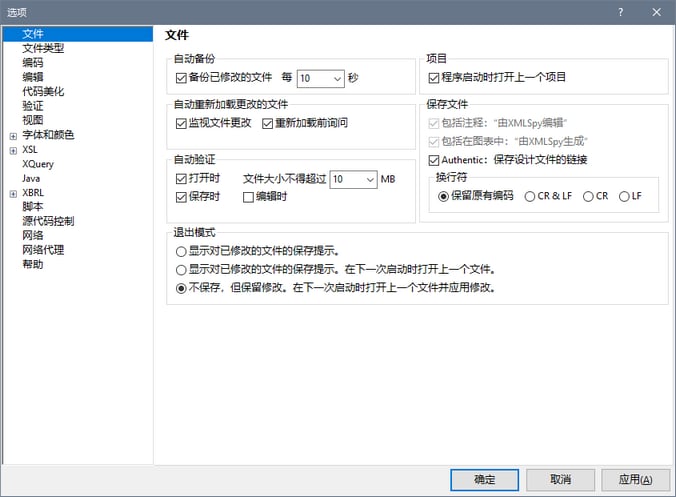应用程序选项
由于XMLSpy包含众多功能,有许多选项可以设置,这些选项可以极大地影响您工作的各个方面。因此,从长远来看,了解应用程序设置对您会非常有益,这样您可以根据您的工作要求和方式来调整设置。这些设置可通过“选项”对话框(参见下方截图)访问。使用菜单命令工具 | 选项可打开该对话框。
这些设置分为多个部分,在左侧窗格中列出。注意,XBRL选项仅在企业版中可用。我们建议您浏览每个部分以了解可用的设置。我们在下面列出了与常用功能相关的一些设置。有关所有设置的说明,请转至“选项”对话框部分。更改设置后,单击确定将更改保存到注册表并关闭对话框。单击应用按钮将在当前打开的文档中显示已做的更改。
文件
可以打开/关闭自动备份(正在编辑的文件)。编辑时验证在您键入时执行格式检查和验证检查。如果这干扰了您的工作,则可以关闭此功能,并手动执行格式检查和验证检查。
文件类型
设置文件类型的默认视图。对于每种类型的文档,您可以选择最适合您需要的视图。
视图
XMLSpy标题栏仅显示文件名或整个文件路径。请注意,如果将鼠标悬停在主窗口底部文件选项卡中的文件名上,则可以看到文件路径。
字体和颜色
您可以设置文本和其他组件的字体、大小以及颜色。每个视图都有单独的设置。